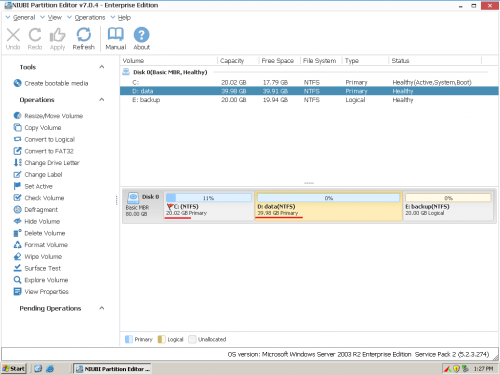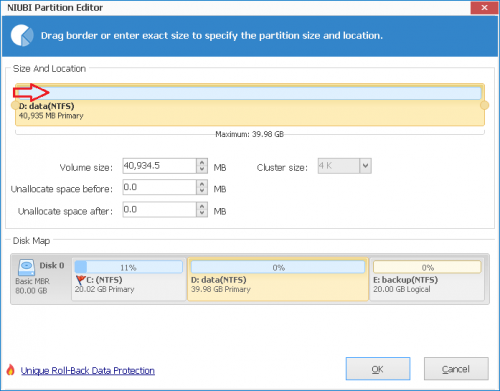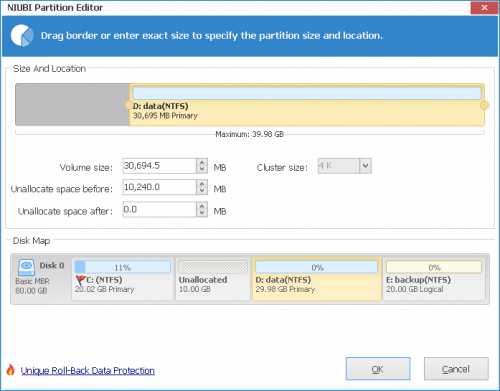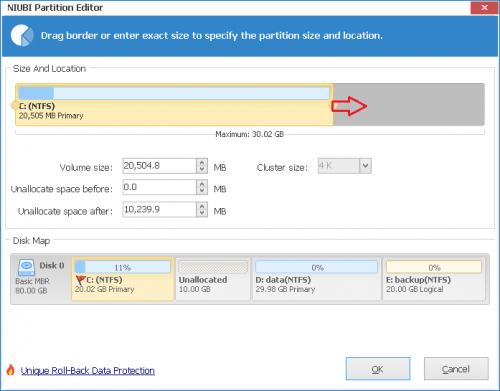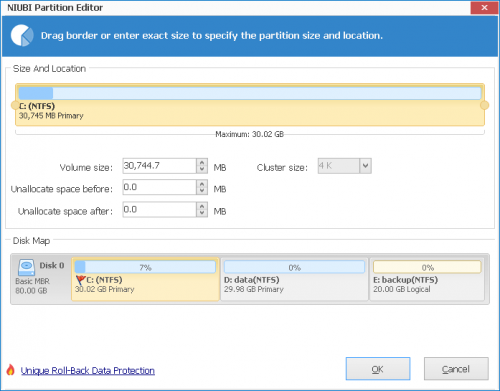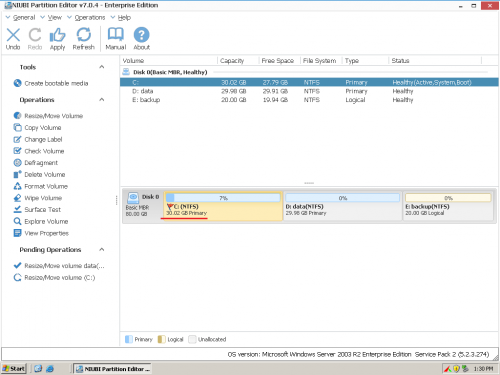- Расширение тома в Windows 2003 с помощью GParted Live CD
- One comment
- Расширение тома данных в Windows
- Использование Diskpart.exe для расширения объема данных в Windows Server 2003, Windows XP и Windows 2000
- Расширение раздела загрузки в Windows Server 2008
- Расширить OS / System Partition на Windows Server 2003
- Расширить системный раздел, уменьшив D или другой том
- Как расширить системный раздел другим жестким диском
- Как расширить раздел OS для виртуальной машины в VMware / Hyper-V
- Как изменить размер раздела на Windows Server 2003
- 2 балла, которые вы должны знать перед изменением размера разделов
- Обратите внимание на безопасность данных
- Изменить размер раздела быстрее, чтобы сэкономить время
- Как изменить размер раздела на Windows Server 2003 R2?
- Посмотрите видео как изменить размер раздела на Windows Server 2003
Расширение тома в Windows 2003 с помощью GParted Live CD
Понадобилось мне по роду своей деятельности, а именно настройке систем расширить системный диск у системы Windows Server 2003 Standard (x86), но как выяснилось внутренними средствами, такими как, консольная утилита diskpart это сделать невозможно.
Диспетчер дисков показывал, что есть система, установленная на логический диск (C:) и присутствует добавленный небольшой кусок (8Gb) который собственно и хотелось добавить к системному.
Для решения поставленной задачи буду использовать стороннее приложение gparted.
Назначение этого приложения:
- Создание разделов жесткого диска
- Изменения разделов жесткого диска
- Удаление разделов жесткого диска
Программа gparted позволяет изменять структуру разделов дискового устройства, сохраняя при этом имеющиеся на диске данные.
Итак, ниже будет представлен весь процесс изменению структуры логического диска с сохранением при этом имеющихся на диске данных.
Выставляем в BIOS’е чтобы загрузка производилась, с CD-ROM’а в который вставлен записанный образ приложения gparted-live-0.14.1-6-i486.iso.
На загруженном экране выбора меню работы приложения gparted выбираем: «GParted Live (Default settings)», далее «Don’t touch keymap», далее «33 – (US English)» и нажимаем клавишу «Enter»
Выбираем основной диск /dev/sda1 и нажимаем кнопку по указателю «Resize/Move» (см. скриншот для наглядного понимания, что я собственно делаю)
Растягиваем место за правую часть на всю область , как показано на скриншоте ниже.
И для применения всех изменений не забываем нажать на панели инструментов кнопку:
«Edit – Apply All Operations»
После выходим из программы GParted, вынимаем привод и перезагружаем систему. Система успешно загружается и, открыв диспетчер дисков увидим, что системный логический диск стал равным 40Gb. Что собственно и требовалось, удачи.
One comment
Вот это да! А я и не знал о таком быстром, а главное удобном способе по расширение системного раздела Server 2003. Автор хвала тебе, где ты был раньше со своим блогом. Всем рекомендую — «Реальные заметки» — http://www.ekzorchik.ru
Comments are closed.
Используйте прокси ((заблокировано роскомнадзором, используйте vpn или proxy)) при использовании Telegram клиента:
Поблагодари автора и новые статьи
будут появляться чаще 🙂
Карта МКБ: 4432-7300-2472-8059
Yandex-деньги: 41001520055047
Большое спасибо тем кто благодарит автора за практические заметки небольшими пожертвованиями. С уважением, Олло Александр aka ekzorchik.
Расширение тома данных в Windows
В этой статье описываются следующие темы:
- Использование с помощью Diskpart.exe командной Diskpart.exe для расширения тома данных в неиспользаемом пространстве в Windows Server 2003, Windows XP и Windows 2000.
- Расширение раздела загрузки в Windows Server 2008.
Исходная версия продукта: Windows 10 — все выпуски, Windows Server 2012 R2
Исходный номер КБ: 325590
Использование Diskpart.exe для расширения объема данных в Windows Server 2003, Windows XP и Windows 2000
С помощью этой Diskpart.exe можно управлять дисками, разделами и томами из интерфейса командной строки. Вы можете использовать Diskpart.exe как на базовых, так и на динамических дисках. Если том NTFS находится в аппаратном контейнере RAID 5, который может добавить место в контейнер, можно расширить том NTFS с помощью Diskpart.exe, пока диск остается базовым.
Используйте команду расширения, чтобы включить неоконченное пространство в существующий том при сохранении данных.
Для команды расширения необходимо следующее:
Том должен быть отформатирован с помощью файловой системы NTFS.
Для базовых томов невыгруженное пространство для расширения должно быть следующим последующим местом на том же диске.
Для динамических томов невыгрузка может быть любой пустой областью на любом динамическом диске в системе.
Поддерживается только расширение томов данных. Расширение системных томов или загрузок может быть заблокировано, и может возникнуть следующая ошибка:
Diskpart не удалось расширить том. Убедитесь, что том действителен для расширения
Вы не можете расширить раздел, если файл системной страницы расположен в этом разделе. Переместите файл страницы в раздел, который не нужно расширять.
Чтобы расширить раздел или том, сначала выберите том, чтобы указать его фокус, а затем укажите размер расширения. Чтобы расширить том, выполните следующие действия:
В командной команднойdiskpart.exe .
Введите том списка для отображения существующих томов на компьютере.
Введите «Выбор тома», где находится номер тома, который нужно расширить.
Расширение типа [size=n] [disk=n] [noerr]. В следующем разделе описываются параметры:
Пространство в мегабайтах (МБ) для добавления к текущему разделу. Если не указать размер, диск будет расширен для использования всего следующего неиспользаемого пространства.
Динамический диск, на котором расширяется том. На диске выделяется пространство, равное размеру=n. Если диск не указан, объем расширяется на текущем диске.
Только для сценариев. При ошибке этот параметр указывает, что Diskpart продолжает обрабатывать команды, как если бы ошибка не произошла. Без параметра noerr ошибка приводит к выходу Diskpart с кодом ошибки.
Введите выход для выхода из Diskpart.exe.
После выполнения команды расширения вы должны получить сообщение о том, что Diskpart успешно расширил том. Новое пространство следует добавить на существующий диск, сохраняя данные на томе.
В Windows XP и Windows 2000 нельзя использовать Diskpart.exe для расширения простого тома на динамическом диске, первоначально созданном на базовом диске. Можно расширить только простые тома, созданные после обновления диска до динамического диска. При попытке расширить простой том на динамическом диске, первоначально созданном на базовом диске, вы получите следующее сообщение об ошибке. Это ограничение было удалено в Windows Server 2003.
Diskpart не удалось расширить том.
Убедитесь, что том действителен для расширения
- Windows Server 2003 и Windows XP Diskpart.exe как часть базовой операционной системы.
- Перед преобразованием в динамические диски рекомендуется обратиться к поставщику системы за обновленными данными BIOS, микропрограмм, драйверов и агентов.
Расширение раздела загрузки в Windows Server 2008
Чтобы расширить раздел загрузки в Windows Server 2008, выполните следующие действия.
- Щелкните start >Server Manager.
- В области навигации разойдите хранилище и щелкните «Управление дисками».
- В области сведений щелкните нужный том правой кнопкой мыши и выберите «Расширить том».
- Следуйте инструкциям мастера расширения тома, чтобы расширить раздел загрузки.
Вы можете расширить раздел загрузки только в неудаляемом дисковом пространстве.
Расширить OS / System Partition на Windows Server 2003
от Lance, Обновлено: 2 марта 2020 г.
В этой статье рассказывается, как расширить системный раздел на Windows Server 2003 r2, 3 способа увеличить объем раздела os без потери данных или переустановки Windows.
Системный раздел очень вероятен не хватает местапотому что много типов ненужных файлов генерируются в нем постоянно. Вам лучше попытаться решить эту проблему, прежде чем C диск становится полнымв противном случае вы столкнетесь со многими проблемами, такими как зависание сервера, неожиданная перезагрузка или даже сбой. Это займет так много времени, если вы воссоздаете разделы и восстанавливаете все из резервной копии.
Это намного быстрее и проще, если вы расширяете системный раздел, но перед запуском вам лучше сделать резервную копию и запустить программное обеспечение безопасного раздела, потому что есть потенциальный ущерб системе и риск потери данных в то время как изменение размера разделов диска, Лучше, чем другие программы, NIUBI Partition Editor имеет передовые технологии для защиты системы и данных:
- Виртуальный режим — все операции будут перечислены как ожидающие для предварительного просмотра, реальные разделы диска не будут изменены до щелчка Apply , чтобы подтвердить.
- Отменить-на-хорошо — если вы применили неправильные операции, это не имеет значения, вы можете отменить текущие операции, не нанося ущерба.
- 1-секундный откат — если что-то пойдет не так при изменении размера раздела, он автоматически вернет сервер к исходному состоянию во флэш-памяти. Если это произойдет, ваш сервер может быстро вернуться в онлайн без изменений.
- Это также На 30% до 300% быстрее из-за продвинутого алгоритма перемещения файла.
Расширить системный раздел, уменьшив D или другой том
В большинстве случаев на одном диске есть как минимум 1 раздел данных. Вы можете уменьшить этот раздел данных с NIUBI, а затем часть неиспользованный пространство будет преобразовано в Нераспределенный, Системный раздел будет расширен за счет добавления этого пространства. Таким образом, операционная система, программы и связанные с ними настройки, а также все остальное остаются прежними (за исключением размера раздела). Никаких других операций не требуется, даже если вы используете какие-либо аппаратные RAID-массивы.
Следуйте инструкциям по расширению раздела system / os на Windows Server 2003:
- Скачать NIUBI Partition Editorщелкните правой кнопкой мыши правый непрерывный раздел (D: в большинстве случаев) и выберите » Resize/Move Volume «, тянуть оставил граница к правильно во всплывающем окне или введите сумму в поле Ранее не размеченное пространство , Затем этот раздел данных будет сокращен, и на его левой стороне будет сгенерировано нераспределенное пространство.
- Щелкните правой кнопкой мыши системный раздел C и выберите «Resize/Move Volume»снова перетащите правильно граница к правильно чтобы объединить это нераспределенное пространство, диск C будет расширен.
- Нажмите Apply вверху слева выполнить, готово.
- Если вы хотите расширить системный раздел, выделив свободное место из несмежно раздел, есть дополнительный шаг к переместить нераспределенное пространство перед добавлением в C диск.
- Операции, которые вы делаете, будут перечислены как ожидающие внизу слева, реальный раздел диска не будет изменен до щелчка Apply , чтобы подтвердить.
- Ожидающие операции, помеченные как
может быть сделано в Windowsпомеченные как
требует перезагрузки сервера для выполнения.
Что делать, если на системном диске нет раздела данных или недостаточно свободного места? Некоторые люди спрашивают, возможно ли расширить системный том, занимая свободное место в разделе на другом диске. Ответ нетПоскольку размер физического жесткого диска фиксирован, размер 250 ГБ диска не может быть уменьшен до 200 ГБ или увеличен до 300 ГБ.
Как расширить системный раздел другим жестким диском
Когда весь системный диск заполнен, вы можете скопировать его на больший диск с помощью NIUBI Partition Editorдополнительное дисковое пространство может быть добавлено к системному диску.
Следуйте инструкциям, чтобы расширить системный том на Windows Server 2003 с другим диском:
- Вставьте еще один больший диск на этот сервер.
- Щелкните правой кнопкой мыши переднюю часть этого диска и выберите » Удалить все разделы «. (Не забудьте сначала передать ценные файлы, пропустите этот шаг, если это новый диск без разделов.)
- Щелкните правой кнопкой мыши передний системного диска и выберите » Clone Disk «.
- Выберите новый диск во всплывающем окне и нажмите «Далее».
- Изменить размер раздела один за другим из последнего раздела.
- Нажмите Apply вступить в силу.
Для выполнения требуется перезагрузка сервера.
Если вы запускаете этот сервер как виртуальная машина в VMware или Hyper-V вы можете расширить системный диск для Server 2003, не копируя его на другой диск.
Как расширить раздел OS для виртуальной машины в VMware / Hyper-V
Если на том же диске есть свободное место, разницы нет, просто следуйте инструкциям в первом видео выше. Если свободного места нет, вы можете напрямую развернуть системный диск, выполнив следующие действия:
После расширения диска дополнительное пространство отображается как Нераспределенное на конец, затем вы можете переместить и добавить нераспределенное пространство на системный диск C (и другие тома). Помимо сокращения и расширения раздела, NIUBI Partition Editor помогает выполнять многие другие операции с разделами диска.
Как изменить размер раздела на Windows Server 2003
Изменить размер раздела означает изменить размер раздела существующих томов диска. Типичная проблема на Windows Server 2003 не хватает свободного дискового пространства в системном диске C: в то время как в других томах, таких как D., есть много свободного места. Многие люди задаются вопросом, можно ли изменить размер раздела на Windows Server 2003 напрямую, потому что это самый быстрый способ решить С диска из космоса вопрос.
Изменить размер существующих разделов, особенно на сервере, — это непростая задача. Небольшая ошибка может вызвать сбой загрузки системы или потерю данных. Безопасность и надежность данных являются наиболее важными для сервера, поэтому для изменения размера раздела Server 2003 вы должны выбрать надежное программное обеспечение для создания разделов. Но не слишком нервничайте, если вы воспользуетесь правильным инструментом и выполните правильные шаги, задача по изменению размера тома Server 2003 может быть легкой. В этой статье я покажу вам как изменить размер раздела в Windows Server 2003 (R2) без потери данных.
2 балла, которые вы должны знать перед изменением размера разделов
1. Никакое программное обеспечение не может изменить размер раздела, кроме двух физических жестких дисков. То есть, если диски C и D находятся на одном и том же жестком диске, вы можете расширить C, легко сжимая D. Но если D находится на другом жестком диске, вы не можете перенести свободное пространство с него на диск C. Чтобы проверить, находятся ли диски на одном диске или нет, просто щелкните правой кнопкой мыши Мой компьютер > Управление > Хранение > Управление диском.
2. Если вы используете аппаратные RAID-массивы, такие как RAID 0, 1, 5, 10, не нарушайте RAID-массив и не выполняйте никаких операций в RAID-контроллере. На самом деле шаги по изменению размера тома Server 2003 на RAID или VMware / Hyper-V совпадают с изменением размера разделов физического диска.
Обратите внимание на безопасность данных
Как я уже говорил в начале, безопасность данных наиболее важна для сервера, поэтому вам следует уделять больше внимания. Отличается от программы только для чтения. Чтобы изменить размер раздела на Windows Server 2003программное обеспечение для разбиения переместит все файлы тома в другие места, а также изменит параметры диска, раздела и файлов в MBR, DBR, файловой системе и других местах. Помимо возможности изменения размера раздела, проблемы с оборудованием, такие как: низкая оперативная память, высокая загрузка ЦП, особенно сбой питания, также вызывают повреждение. Если программное обеспечение для разделения не может справиться со всеми этими проблемами, существует риск потери данных.
Чтобы защитить систему и данные без изменений при изменении размера раздела, вы можете выполнить поиск NIUBI Partition Editor в Google, что настоятельно рекомендуется многими профессиональными редакторами. Потому что он интегрирован уникальный Технология защиты от отката. Что это такое? Встроенная технология отката может вернуть сервер к состоянию перед изменением размера, если во время изменения размера возникла какая-либо программная ошибка или проблема с оборудованием. Он автоматически и мгновенно возвращается к правильному состоянию, даже при сбое питания. NIUBI Partition Editor is ТОЛЬКО раздел программного обеспечения, чем может обеспечить 100% безопасность данных.
Изменить размер раздела быстрее, чтобы сэкономить время
Помимо безопасности данных, время также важно. Никто не любит ждать несколько часов, просто наблюдайте за изменением размера, не делая ничего больше. Особенно, когда для изменения размера раздела требуется перезагрузка, чем больше время, тем меньше клиентов. Встроенный уникальный алгоритм перемещения файлов NIUBI Partition Editor помогает изменить размер раздела На 30–300% быстрее чем любое другое программное обеспечение для разметки, которое строго проверено. Если вы не верите, просто сравните его с другими инструментами в таком же состоянии.
Он также может расширять раздел NTFS без перезагрузки сервера, чем меньше время простоя, тем лучше.
Как изменить размер раздела на Windows Server 2003 R2?
Проверьте, на каком томе достаточно свободного места на том же диске. Если на любых томах данных есть свободное место, вы можете передавать их на диск C. В большинстве случаев в соседнем томе D достаточно свободного места, так что это пример сжать D и расширить C.
Подробные шаги по изменению размера разделов на Windows Server 2003 (R2):
Шаг 1: Щелкните правой кнопкой мыши диск D и выберите «Resize/Move Volume«. Во всплывающем окне перетащите оставил граница правота чтобы уменьшить это.
Нажмите OK и обратно в главное окно. 10GB Нераспределенное пространство, созданное за C
Шаг 2: Щелкните правой кнопкой мыши C и выберите «Resize/Move Volume» еще раз. Во всплывающем окне перетащите правую границу вправо, чтобы удерживать Незанятое пространство.
Шаг 3: Нажмите OK и вернитесь в главное окно, 10 ГБ свободного места занято из D добавлено в C, нажмите Apply вверху слева выполнить, готово.
Если на соседнем диске D недостаточно свободного места, вы можете получить свободное место на других томах.
Посмотрите видео как изменить размер раздела на Windows Server 2003
Легко ли изменить размер разделов Server 2003?
Если у вас более 2 серверов, вы можете выбрать Partition Editor Издание предприятия, который может быть установлен на неограниченное количество компьютеров и серверов в вашей компании, независимо от местоположения.



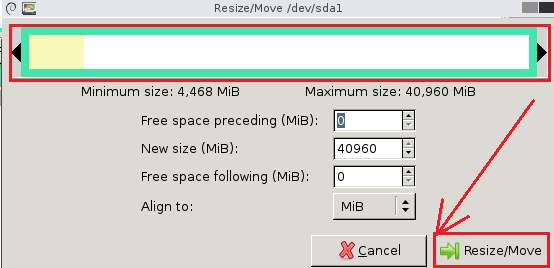
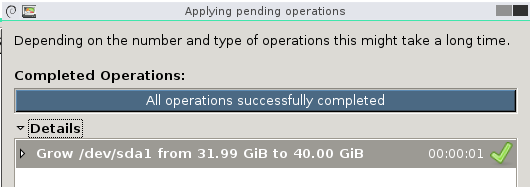


 может быть сделано в Windowsпомеченные как
может быть сделано в Windowsпомеченные как  требует перезагрузки сервера для выполнения.
требует перезагрузки сервера для выполнения.